- 可以使用登錄或可靠的實用程式(例如 Open Shell、StartAllBack、Start11 或 X Start Menu)來還原經典選單。
- 務必從官方管道下載,建立還原點,並避免使用修改過的安裝程式。
- 重大更新可能會導致變更被撤銷;建議暫時卸載後再重新安裝。
- 25H2 版本改進了開始功能表,提供了更多自訂選項、統一的儀表板以及隱藏推薦內容的選項。
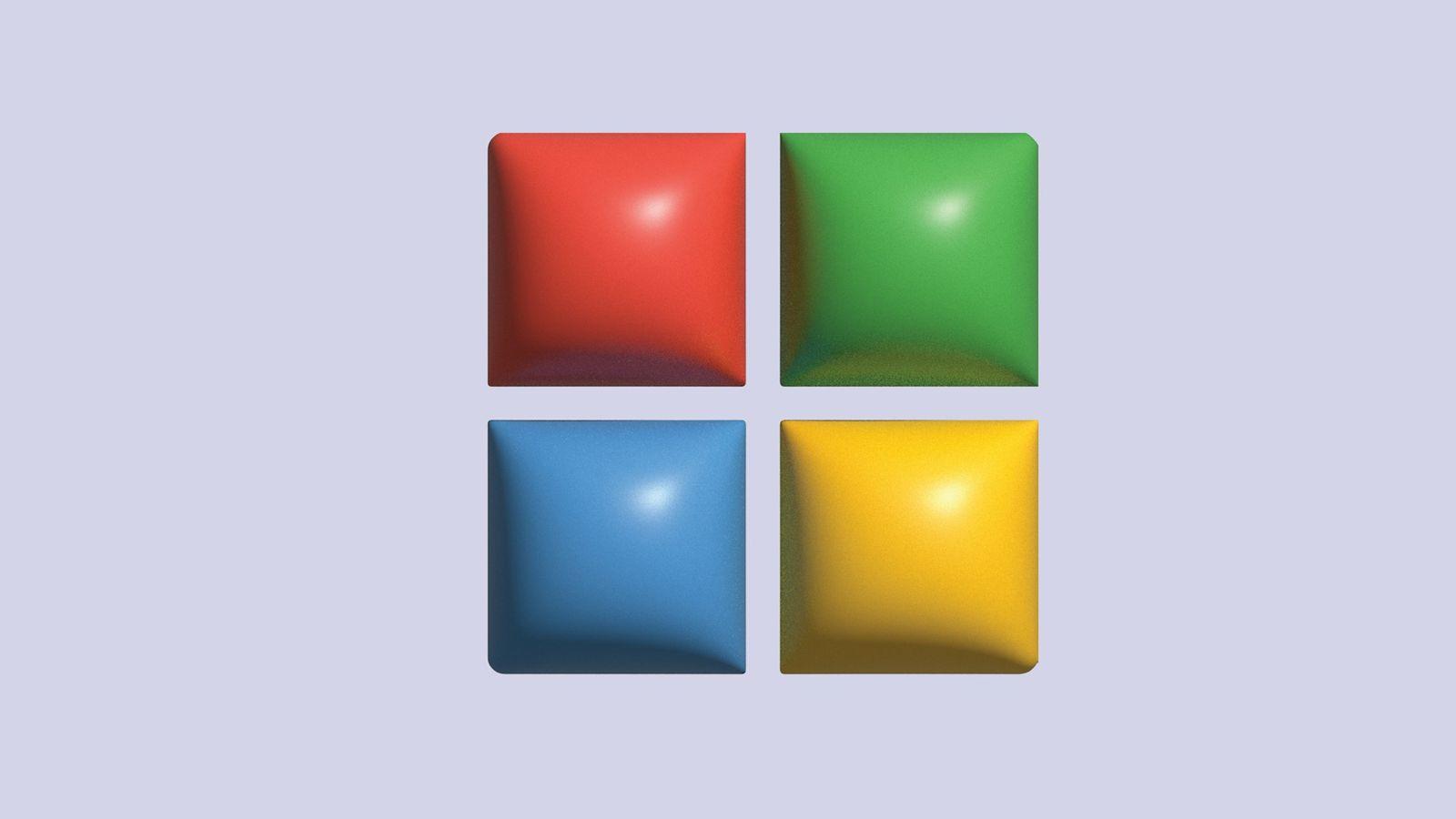
¿如何在 Windows 11 25H2 上取得經典的 Windows 10 開始功能表? 如果您在更新後發現難以適應全新的 Windows 11 開始功能表,您並不孤單:許多人對居中的圖示和與 Windows 10 截然不同的面板感到困惑。對於那些喜歡熟悉外觀的用戶,有一些可靠的方法可以在不犧牲系統新功能的情況下恢復經典外觀,您可以選擇快速修復或使用軟體進行更全面的解決方案。本指南將詳細解釋如何實現此操作、其影響以及 25H2 更新將帶來哪些變化,以便您能夠做出明智的決定,避免任何意外情況,重點關注… 安全性、相容性和客製化性.
在您深入了解之前,有必要了解微軟為何對「開始」選單做出這樣的改動。這種設計並非隨意之舉:它是為了迎合當前的寬螢幕顯示器和現代用戶習慣。話雖如此,如果您的工作流程因新佈局而受到影響,也有一些切實可行的方法可以恢復經典選單,從簡單的設定到… 註冊 甚至包括像 Open Shell、StartAllBack、Start11 或 X Start Menu 這樣的老牌實用程式。我們還將了解如何處理… 上下文選單“右鍵”Windows 11 中的另一個熱點問題,以及在解決此問題時應採取哪些預防措施以避免損壞任何裝置。
為什麼Windows 11的開始功能表發生了變化?

最顯著的變化是「開始」按鈕和圖示被移到了工作列的中央。微軟辯稱,先前的設計針對…進行了最佳化。 4:3屏在目前的 16:9 顯示器上,將其放在左側會迫使你移動眼睛——有時甚至需要移動頭部——才能找到它。將其移到中間可以減少這種操作,理論上, 提高生產力 因為它需要更少的滑鼠移動和更少的周邊視覺注意力。
此外,新的“主頁”面板分為兩個主要部分:頂部是… 固定應用 您可以將其儲存在常用位置;下方是「建議」區域,其中包含最近使用文件和應用程式的捷徑。從“所有應用”可以訪問完整列表,電源按鈕仍然位於底部角落。 關閉或重新啟動 一切正常。
這種更簡潔的設計對許多用戶來說都很實用,但高級用戶可能會覺得它有其限制:某些快捷方式不再只需點擊一下即可使用,某些應用程式的顯示方式也與預期不符。遇到這種情況,最實際的解決方法是回滾到之前的版本。 經典風格 並將工作列向左調整,以盡可能模擬 Windows 10 的體驗。
一個重要的細節是:並非所有問題都能透過「開始」功能表解決。 Windows 11 也引進了… 上下文菜單 (右鍵單擊)比將第三方選項隱藏在「顯示更多選項」下的選單更簡潔。如果您經常使用此功能表,我們也會解釋如何透過修改登錄檔或使用專用工具來還原到經典的 Windows 10 功能表。
如何恢復經典的開始選單
我們有兩個選擇:調整… Windows註冊表 或使用專門的程序。第一種方法技術性更強,具體操作會因建造方式而異;而第二種方法更便捷且靈活,可以提供更多細節上的微調選項。
方法一:修改Windows登錄
如果您熟悉註冊表,可以嘗試啟用經典樣式。按 Windows + R,輸入 註冊表編輯器 然後進入編輯器。接著找到以下鍵:
HKEY_CURRENT_USER\Software\Microsoft\Windows\CurrentVersion\Explorer\Advanced
在右側面板中,建立一個名為「新 DWORD(32 位元)值」的變數。 開始_ShowClassicMode 並將其值賦為 1。關閉編輯器。 重啟電腦 要套用這些變更。在某些版本中,此設定可能不會生效,或者可能會被更新覆蓋,因此請注意: Windows 修復完整指南 如果您需要返回,可以毫不費力地完成。
方案二:透過程式實現
如果您更喜歡快速且可配置的工具,社區多年來一直在完善各種實用程序,它們可以完美地複製經典菜單(甚至更多)。以下是一些最可靠的工具: 窗戶11:
開殼
它繼承了經典外殼的精神,並且是 免費 它是開源的。您可以從其 GitHub 程式碼庫下載,安裝過程中,您可以僅選擇「開啟 Shell 選單」以避免安裝不必要的模組。它允許您在三種啟動方式之間進行選擇: 基本 (XP 類型) 經典的雙柱式 (以及其他接入點) Windows 7 風格您也可以變更「皮膚」(經典、金屬、Metro、午夜、Windows 8 或 Aero),使用小圖示或大字體,如果您喜歡更醒目的視覺效果,也可以將選單設為不透明。
另一個優點是你可以更換 開始按鈕 選擇經典主題、Aero 主題或任何自訂影像。滿意後,點選「確定」儲存即可。為了獲得完整的 Windows 10 外觀,建議… 將工作列左對齊這樣一切都將如你所記憶的保留下來。
開始全部返回
這是一個付費解決方案,提供 30 天試用期,授權費用非常實惠(大約 美元4,99安裝完成後,您將看到「StartAllBack 設定」面板,您可以在其中套用下列設定: Windows 10 風格主題 或者,您也可以一鍵切換至類似 Windows 7 的介面。立即更改工作列和開始功能表,如果您厭倦了,可以隨時恢復到現代的開始功能表。
在「開始功能表」部分,您可以進行調整 視覺風格圖示的大小和數量,以及「所有程式」的清單方式(包括大圖示、不同的排序條件和XP風格的下拉式選單)。它還涉及… 文件瀏覽器 以及具有非常精細的自訂選項的任務欄。
Start11
Start11 由客製化領域的資深公司 Stardock 開發,提供 30 天試用期,之後可授權。 5,99歐元驗證電子郵件後,其設定可讓您選擇欄對齊方式(居中或左對齊)以及 家居風格:Windows 7 風格、Windows 10 風格、現代風格還是堅持使用 Windows 11。
透過“主頁按鈕”,您可以更改徽標並下載更多設計;還可以調整 巴拉德塔里亞斯 (模糊、透明度、顏色、自訂紋理、大小和位置)。您可以選擇、套用並立即查看結果,從而實現 更經典的開局 在不損失現有功能的前提下。
開始選單
此應用程式提供 介面類似於 Windows 10 適用於「開始」選單,並有一個神奇的快捷鍵:Shift + Win 可快速切換到原始選單進行比較,無需卸載任何軟體。它提供主題、按鈕圖示變更(包含內建圖片,您也可以新增自己的圖片)以及捷徑。 關閉、暫停或重啟如果您只想使用經典選單,只需啟用它,無需更改任何其他選項。
它有免費版和專業版(約10歐元)。免費版足以恢復資料。 經典選單專業版增加了一些不影響基本功能的額外功能,但如果您覺得合適,支援開發者總是一件好事。

這些應用程式安全嗎?
我們從一個明確的想法出發:自他們以來一直安裝 官方資料文中提到的這些工具都具有良好的可靠性和頻繁的更新記錄。 Open Shell 就是其中之一。 開源這使得公開審計成為可能,並減少了不良行為發生的可能性。 StartAllBack 和 Start11 都是知名公司(Stardock 是產業領導者)的商業產品,並提供持續的支援和修補更新。
Start Menu X 雖然宣傳較少,但也具備此功能。 流通年限 如果從他們的網站下載,它享有良好的聲譽。最大的風險,遠不止於此,來自於它們的使用。 盜版 或使用修改過的安裝程式:這樣很容易偷偷植入惡意軟體、鍵盤記錄器或廣告軟體。原則很簡單:始終從開發者的官方網站下載。
為了加強安全性,請使用以下方式驗證每個可疑的可執行檔: VirusTotal (其目標是偵測結果為 0,或至少排除誤報。)如有疑問,請在伺服器上安裝並測試。 虛擬機 在對您的主電腦進行任何操作之前,請先安裝最新版本的 Windows 11。當然,也要避免從捆綁了自訂安裝程式的下載網站下載軟體。
功能性風險和良好實踐
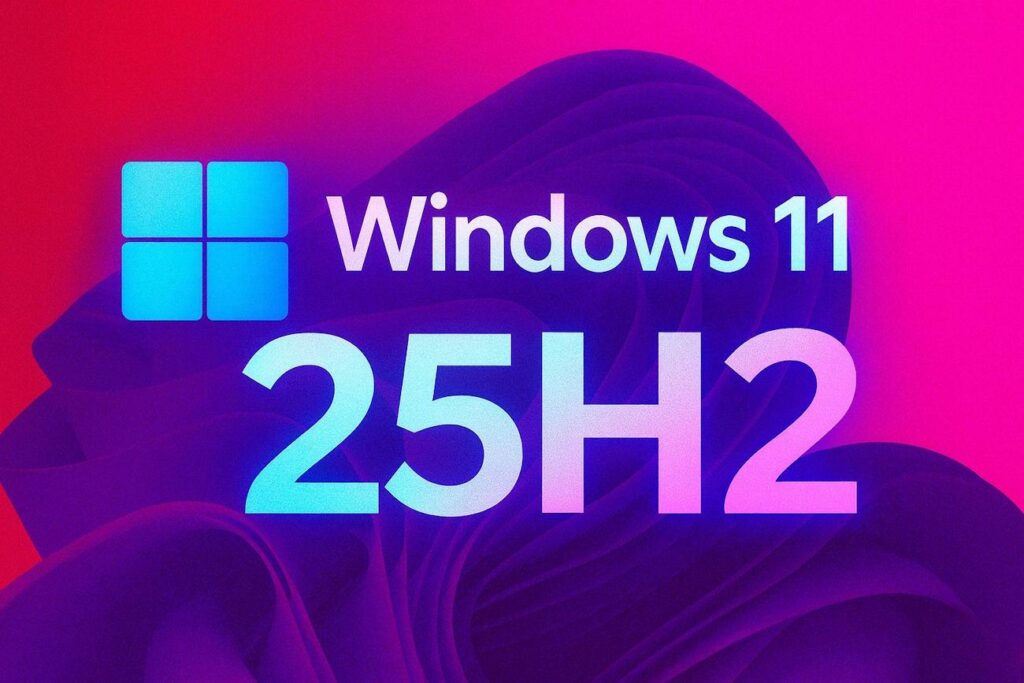
雖然這些工具本身並不惡意,但為了實現其功能,它們會觸及系統的敏感部分(介面、 註冊(例如與資源管理器整合)。在某些配置下,可能會出現不良後果:選單開啟速度可能很慢,或者視覺效果調整可能受到影響。 打破工作列 或者可能是Windows補丁更新後某些配置出現了錯誤。這些都是個別情況,但做好準備總是沒錯的。
基本建議:安裝前,請建立一個 恢復點如果出現問題,您可以輕鬆恢復到先前的狀態。此外,為了應對可能發生的極端衝突,備份關鍵資料也是一個好主意。 啟動系統 (這種情況不常見,但確實會發生。)如果在重大更新後發現系統不穩定,請卸載該應用程序,更新 Windows,重新啟動電腦,然後… 重新安裝 該程式的最新版本。
Windows 11 中的經典右鍵選單:如何啟動它
Windows 11引進了 上下文菜單 (右鍵)更簡潔的介面,將第三方選項分組到「顯示更多選項」下。如果您想要像往常一樣顯示完整選單,有多種方法可供選擇,包括快速方法和技術方法。
立即造訪擴充選單
您隨時可以透過以下方式開啟完整選單。 SHIFT + F10 或點選簡潔選單底部的「顯示更多選項」。它在桌面、資源管理器以及檔案或資料夾管理中都非常實用,如果您只需要某個功能,就可以省去安裝的麻煩。 不時地.
透過註冊(自動和手動方法)強制使用經典選單
如果您希望預設顯示經典選單,可以透過修改註冊表來實現。自動方法:建立一個 .reg 文件,並在其中加入對應的鍵值對。 雙擊 要套用此設置,重新啟動後即可立即看到經典選單。如果您喜歡手動操作,請開啟登錄編輯程式 (regedit) 並備份登錄機碼(檔案 > 匯出),然後再進行任何操作,因為操作失誤可能會導致嚴重問題。 損壞系統.
然後 瀏覽 a:
HKEY_CURRENT_USER\Software\Classes\CLSID
在 CLSID 下,建立一個名為 的新金鑰 {86ca1aa0-34aa-4e8b-a509-50c905bae2a2}其中,建立另一個名為 InprocServer32關閉編輯器並重新啟動。若要恢復到現代選單,請刪除該鍵。 {86ca1aa0-34aa-4e8b-a509-50c905bae2a2} 然後重新啟動;這將恢復預設行為。 窗戶11.
使用程式實作經典上下文選單
如果您不想修改註冊表,還有以下方法: 工具 只需點擊一下即可完成:
Win 11 經典上下文選單 它便攜、免費且介面極簡。它只有兩個按鈕:一個用於啟動經典選單,一個用於啟動現代選單,以及一個指令… 重啟資源管理器 然後應用這些更改。如果您只是想在兩種風格之間切換而不想承擔任何風險,那麼這堪稱完美之選。
Winaero調教 它是一款功能強大的自訂軟體,免費且無廣告或煩人的腳本。安裝後,前往 Windows 11 設置,啟用「經典完整上下文選單」。重啟後即可使用。 完整菜單此外,它還包含數十個 Windows 未公開的隱藏介面設定。
終極Windows Tweaker 5 它允許您激活或停用經典上下文選單,並且順便恢復… 探索者磁帶 原版。它提供了一系列實用選項:如果您不使用“在終端機中開啟”,可以從選單中移除;停用快捷操作按鈕;調整透明度;隱藏啟動建議等等。您可以從信譽良好的網站 TheWindowsClub.com 下載;如果 SmartScreen 發出警報,您可以建立一個 例外 因為它有意地修改了系統的某些元素。
在介面中使用第三方程式的風險
這些實用程式會修改密鑰。 註冊 以及介面內部的各個面向。在大多數電腦上,它們都能完美運行,但在某些電腦上,它們可能會與資源管理器、其他應用程式的整合或 Windows 更新引入的變更發生衝突。因此,擁有一個 計劃B:還原點、重要資料備份,以及在出現問題時如何卸載或還原變更。
如果在更新 Windows 後出現錯誤,最有效的解決方法是卸載該工具,重新啟動,然後等待開發者發布修復程式。 補丁 相容。通常情況下,重新安裝最新版本即可解決問題。避免同時安裝多個最佳化工具,以免配置衝突,這是常見的故障根源。 奇怪的行為.
未來相容性和更新
在重大更新(例如 24H2 或 25H2 分支)中,Windows 通常會發生這種情況。 恢復密鑰 開啟登錄編輯器,撤銷手動調整。如果選單恢復到先前的狀態,請重複上述步驟,或再次執行儲存在桌面上的 .reg 檔案。注意:在連續安裝多個補丁期間,您可能需要重複此過程,這會比較繁瑣。 顳.
一個切實可行的替代方案是使用 Win 11 Classic Context Menu、Winaero Tweaker 或 Ultimate Windows Tweaker 5 等實用程式。它們的社區和作者通常會很快更新它們。 變化 為了系統相容性,建議在安裝重大更新之前,先暫時卸載這些應用程序,以最大程度地減少錯誤,然後在系統啟動並運行後重新安裝它們。 最新.
Windows 11 25H2 版本中「開始」功能表會有哪些變化?

微軟正著手重新設計「開始」選單,該選單將隨新版本一同推出。 25H2更新為了滿足那些希望獲得更多控制權並減少不必要部分的用戶的訴求,穩定版發布後,您將會看到以下最顯著的改進:
- 區域合併:取消許多人認為不必要的區域,將所有區域集中到一個區域。 單面板 包含已固定應用程式和已安裝軟體清單。
- 高級自訂:更大的自由度 群組應用 並以最適合您工作方式的方案來組織內容。
- 更多可用空間:選單變大,可用面積增加了約 40%這樣,無需滾動太多即可顯示更多有用元素。
- Mobile Link 整合:可為應用程式預留一個特色區塊。 Android 整合促進行動裝置與PC之間的連線。
- 告別推薦:一個選項 隱藏 該部分是用戶最常要求的功能之一。
儘管「懷舊」是一個重要因素——而且理由充分——但這些改變旨在減少對經典菜單的需求。即便如此,如果您更喜歡經典選單, 所描述的解決方案 仍然有效。
Preguntas frecuentes
哪種方法最適合經典的開始選單?
修改註冊表的方法或許可行,但對大多數人來說,最好還是使用… 方案 例如 Open Shell、StartAllBack、Start11 或 Start Menu X。這些都是 Windows 8 時代久負盛名的工具,能夠提供一致的結果,並允許您自訂所有內容,而無需費力地處理鍵或值。 它們在不同版本之間有所變化.
Windows 系統更新後會故障嗎?
可能會發生這種情況,在…之後 重大更新手動調整可能會被撤銷,或者某個應用程式可能需要補丁。通常情況下,這並不嚴重:重新安裝工具或重複更改通常就足夠了。實用技巧:在重大更新(例如 24H2、25H2 等)之前卸載這些程式。 重新安裝它們 然後為了避免衝突。
這會影響球隊的表現嗎?
這些實用程式非常輕巧。如果您想優化 Windows 11,可以使用它們。 停用動畫和透明度 為了減少輕微的延遲;通常你不會注意到任何懲罰,儘管它們會在記憶體中增加一個進程,並且在效能較低的系統上,可能會出現輕微的延遲。 時間延遲 開啟選單時,如果程式卡死,「開始」功能表可能要等到重新啟動電腦後才會回應。 探險者但如果你使用的是穩定版本,這種情況很少見。
我應該使用哪個上下文選單?
這純粹是個人口味問題。現代菜單簡潔明了;經典菜單則更… 完成 對於經常使用多種整合功能的用戶來說,這很簡單。如果您只是偶爾需要使用它,可以嘗試以下方法: SHIFT + F10如果您希望始終使用該功能,請使用註冊方式或使用上述應用程式之一輕鬆切換。
這種改變是可逆的嗎?
當然可以。如果你修改了註冊表,只需恢復原狀即可。 譜號 或執行撤銷操作並重新修改 .reg 檔案。如果您是透過程式進行的修改,請取消選取該選項。 卸載 您將立即恢復到 Windows 11 的原生行為。
它會影響Windows的穩定性嗎?
原則上,不會。整個系統將繼續以同樣的方式運作;唯一改變的是… 介面層 從“開始”功能表或右鍵選單中進行操作。如果更新撤銷了更改,只需重複此過程或等待開發者發布新版本即可。 更新 兼容。
歸根結底,最重要的是選擇最能讓你工作舒適的方式:如果經典菜單能幫你節省點擊次數、更好地組織工作,並且你有安全可靠的方法來激活和維護它,那麼新功能… 25H2 他們會讓你相信,你可以隨時恢復到現代風格;即使有備份、還原點和官方下載,風險仍然存在。 完美控制.
從小就對科技充滿熱情。我喜歡了解該領域的最新動態,最重要的是,進行交流。這就是為什麼我多年來一直致力於技術和視頻遊戲網站的交流。您可以找到我撰寫的有關 Android、Windows、MacOS、iOS、任天堂或您想到的任何其他相關主題的文章。
